Adobe After Effects CC 2018 bringer med introduksjonen av Team Projects 1.0 mange nyttige forbedringer som vil hjelpe deg i samarbeidet med teamet ditt. Denne nye funksjonen lar deg ikke bare håndtere lagringen enkelt, men tilbyr også tilleggsinformasjon om synkronisering og nye muligheter for organisering. I denne veiledningen viser jeg deg hvordan du effektivt bruker de nye funksjonene for å gjøre prosjektene dine enda mer produktive.
Viktigste funn
- Du kan søke etter og gjenopprette automatisk lagrede versjoner av prosjektene dine.
- Synkroniseringsstatusen vises nå i sanntid.
- Det er mulighet for å bruke medarbeidermerker for å merke teammedlemmer.
Trinn-for-trinn-veiledning
I denne delen lærer du trinn for trinn hvordan du kan bruke de nye funksjonene i Team Projects i After Effects CC 2018.
Lagring av automatisk sikkerhetskopierte versjoner
En av de mest betydningsfulle endringene i After Effects CC 2018 er muligheten til å søke blant automatisk lagrede versjoner av prosjektet ditt. Du kan når som helst få tilgang til tidligere versjoner og redigere dem. Dette er spesielt nyttig når du ønsker å tilbakestille et prosjekt, for eksempel dersom et mål ikke ble nådd eller du ønsker å fortsette arbeidet fra et spesifikt punkt. Denne funksjonen lar deg bruke en tidligere versjon som nåværende basis. For å bruke denne funksjonen, gå til prosjektet ditt og åpne versjonshistorikken.
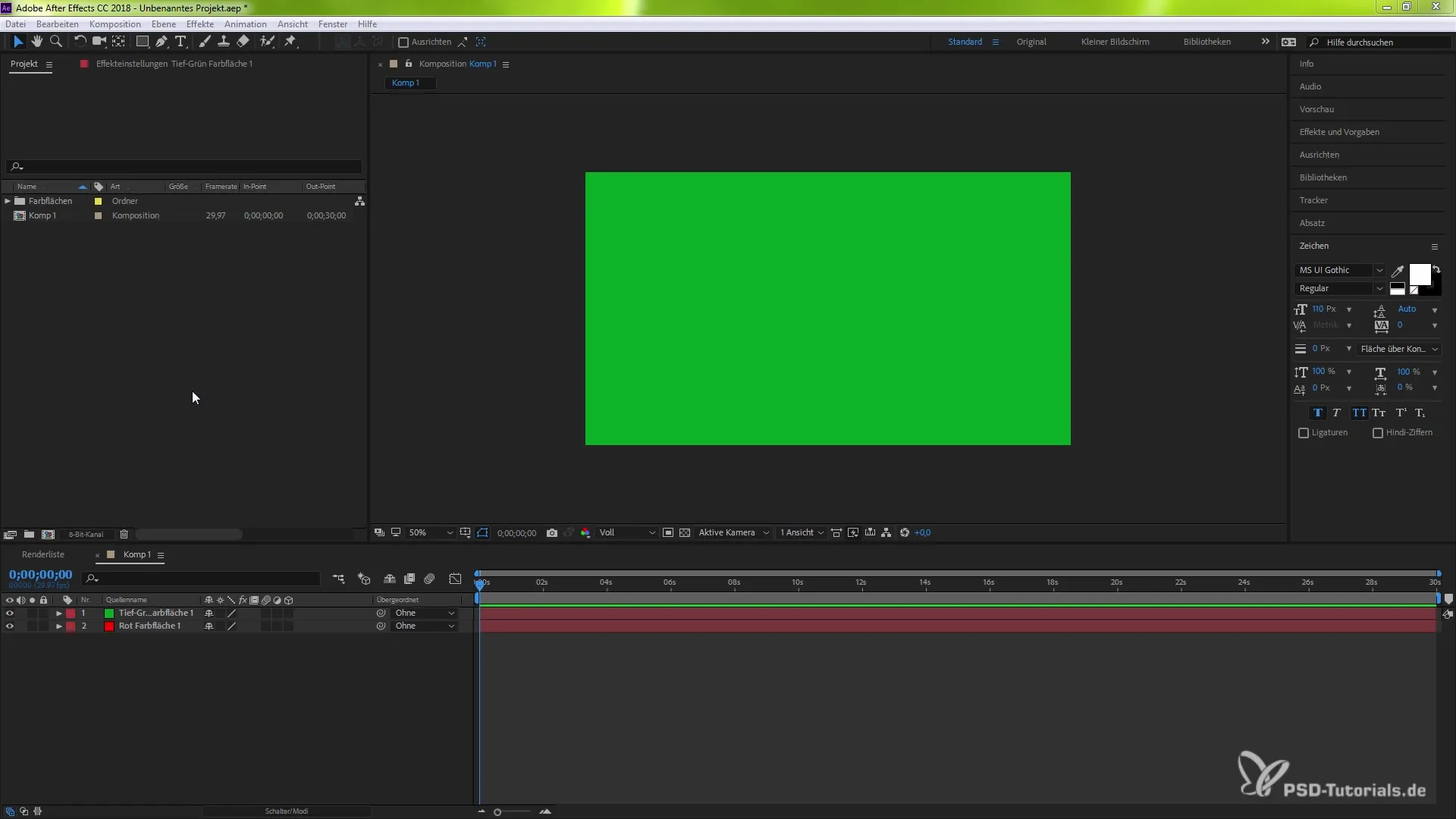
Opprette et nytt Team Project
Når du har funnet en tidligere, automatisk lagret versjon av prosjektet ditt, kan du opprette et nytt Team Project fra det. Denne funksjonen er ekstremt nyttig når du eksperimenterer med forskjellige versjoner eller ønsker å utforske en bestemt kreativ retning igjen. Velg ønsket versjon i versjonshistorikken og klikk på "Opprett nytt Team Project". Dette vil lage en kopi av denne versjonen, og du kan gjenoppta arbeidet ditt derfra.
Vise synkroniseringsstatus
En annen praktisk funksjon er visningen av synkroniseringsstatus i sanntid. Slik ser du når som helst hvor mye tid som gjenstår for å fullstendig synkronisere prosjektet ditt. For dette bør du sjekke synkroniseringsstatusen øverst i programmet. Dette sparer deg for tid og hjelper deg med å planlegge eventuelle forsinkelser i synkroniseringen bedre.
Bruke medarbeidermerker
For å holde oversikt over teamet ditt, kan du nå også tildele medarbeidermerker som gjør at du kan merke forskjellige teammedlemmer. Dette er spesielt nyttig når du samarbeider om et større prosjekt. For å tildele merker, gå til prosjektinnstillingene og velg de aktuelle medlemmene. Dette lar deg bedre sammenligne forskjellige arbeidsstiler og bidrag.
Oppsummering – Effektiv bruk av Team Projects i After Effects CC 2018
De nye funksjonene i After Effects CC 2018 tilbyr kraftige verktøy for samarbeid og optimalisering av prosjektene dine. Ved å bruke automatisk lagrede versjoner, synlighet av synkroniseringsstatus og innføringen av medarbeidermerker, kan du gjøre teamarbeidet ditt mer effektivt og unngå uønskede feil. Disse oppdateringene er utformet for å øke effektiviteten i kreative team og gi deg et smidig arbeidsmiljø.
Ofte stilte spørsmål
Hvordan får jeg tilgang til automatisk lagrede versjoner?Du kan få tilgang til versjonshistorikken for prosjektet ditt og se de automatisk lagrede versjonene der.
Hvordan lager jeg et nytt Team Project fra en tidligere versjon?Velg ønsket versjon i versjonshistorikken og klikk på "Opprett nytt Team Project".
Hvor kan jeg se synkroniseringsstatusen?Synkroniseringsstatusen vises øverst i programmet.
Hva er medarbeidermerker og hvordan bruker jeg dem?Medarbeidermerker er merker du kan tildele teammedlemmer for å skille mellom deres bidrag og arbeidsstiler.


